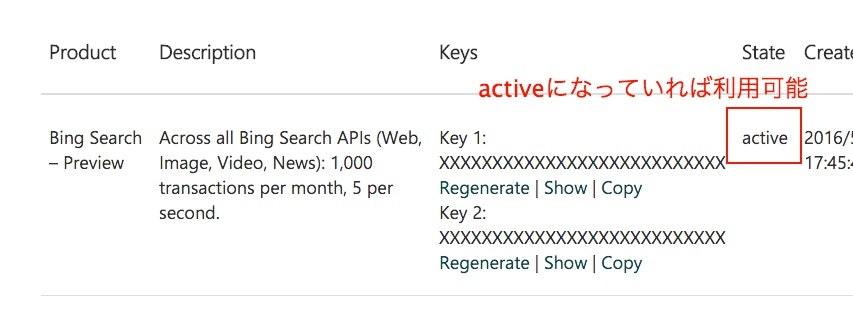Microsoftが提供しているCognitive Servicesは、
テキスト、音声、視覚、知識、Bingでの検索等を簡単かつ効率的に処理出来るSDK/APIサービスです。
Cognitive Servicesにて提供されているAPIは多数ありますが、代表的なものには次のAPIがあります。
Face API
写真に含まれる顔を検出、識別、分析、グループ化、タグ付けするAPI
Speech API
音声をテキストへ、またそのテキストを再び音声に変換するAPI
Text Analytics API
テキストセンチメント分析を行い、キーフレーズやトピック・言語を検出するAPI
Bing Web Search API
Bingの検索エンジンを用いてwebサイトを検索するAPI
なおCognitive Servicesで提供されているAPIには無料で使用できるものが多く、
手軽に使用できる点もウリの一つです。
また有料版においてはazureを契約することで、新規契約から一ヶ月間は約20000円分の
API呼出が実質無料で可能となります。(2016/05現在)
そこで今回はCognitive Servicesで無料提供されているBing Image Search APIを例に取り、
Cognitive Servicesのサービス利用登録プロセスを以下に記しておきます。
Bing Image Search API を使う手順
1.Microsoftアカウント登録
※ Microsoftアカウント登録に関しては、下記サイトで詳しく説明されているのでここでの説明は割愛します。
Microsoft アカウント登録手続き
2.Cognitive Servicesのページから、Microsoftアカウントでログインする
Cognitive Servicesのページを開き、
topページ右上の[My Account]のリンクより、1で作成したMicrosoftアカウントでログインします。

3.Cognitive ServicesのAPI利用手続き
Cognitive Servicesのtopページにある[APIs]タグから[Bing Image Search]を選択しクリック。
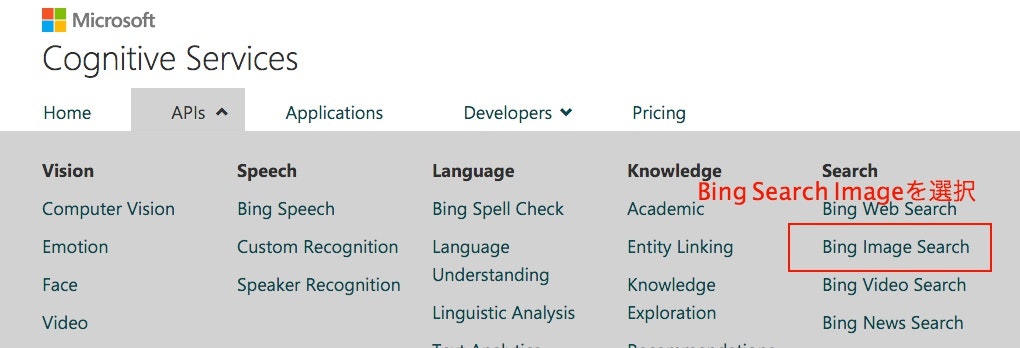
Bing Image Search APIのtopページに遷移したら、[Get started for free]のボタンをクリック。
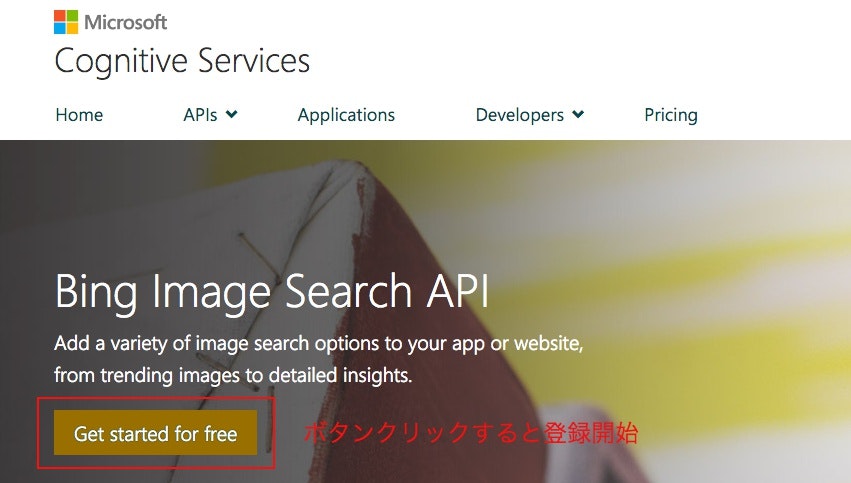
API一覧表が表示されるので、[Bing Search - Preview]の項目にチェックが入っているか確認。
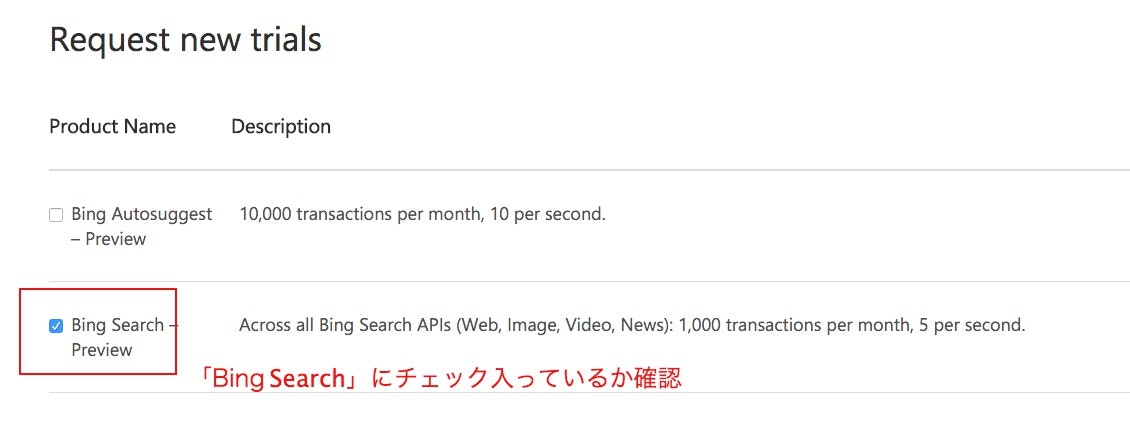
ページ下部の[I agree〜]と[Contact me〜]をそれぞれチェックしたら[subscribe]ボタンをクリック。
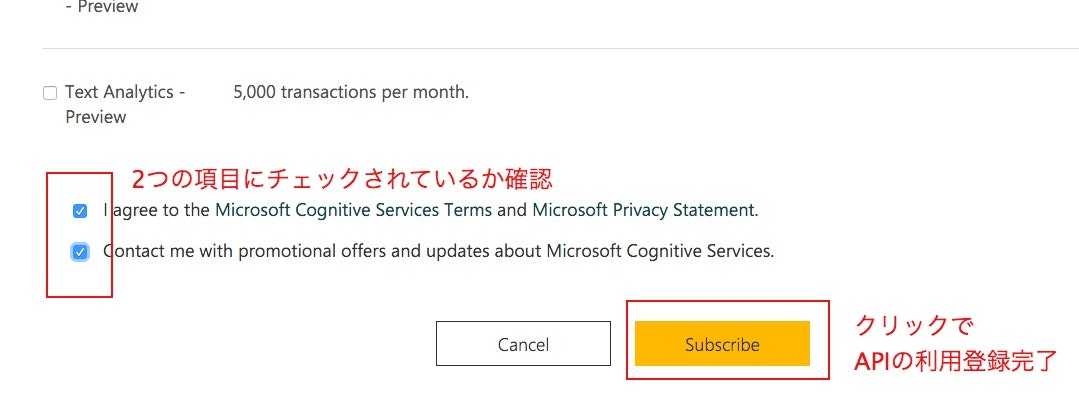
これでAPIの利用登録は一通り完了となります。
4.サブスクリプションキーの取得確認
[My account]のページにて表示される[My free subscriptions]の中に
[Bing Search – Preview]のKey1・Key2が掲載され、[State]が"active"になっていればAPI利用が可能です。
(ShowをクリックすればKeyが表示される。)
この際にAPI処理に用いるサブスクリプションキー(Subscription Key)が2つ表示されます。
これはAPI利用時にリクエストヘッダ情報として埋め込むもので、
それをプログラム中で用いることでWebAPIをスローすることが可能となります。
なお2つのキーはどちらを用いても構いません。